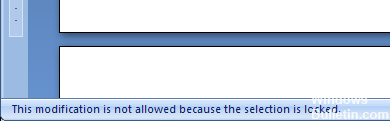EMPFOHLEN: Klicken Sie hier, um Windows-Fehler zu beheben und das Beste aus Ihrer Systemleistung herauszuholen
Si recibe un mensaje en la parte inferior de Word 2007, Word 2010 u otros productos de la suite de Office cuando intenta modificar el documento titulado «Esta modificación no está permitida porque la selección está bloqueada», este Post debería responder su pregunta «Por qué» y le dirá cómo hacer que su documento Sein editable nuevamente.
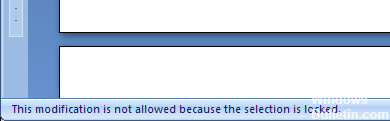
Sie können es mit diesem Microsoft Office-Fehler auch nicht in das Dokument einfügen. Wenn Sie Ihre Maus über die Schaltfläche „Einfügen“ auf der Registerkarte „Startseite“ bewegen, wird die folgende Fehlermeldung angezeigt: „Dieser Befehl ist derzeit deaktiviert.“ Dieser Befehl ist nicht verfügbar, da das Dokument als endgültig markiert ist.
Si este es el caso de todos los documentos, entonces no ha activado el Software o dispone de una versión de evaluación vencida. Haga clic en Ayuda, vaya a Activar el producto.
Wenn dies bei einem einzelnen Dokument der Fall ist, klicken Sie auf „Extras“ und gehen Sie zu „Dokument auschecken“.
Synergy aktualisieren oder deaktivieren (falls erforderlich)
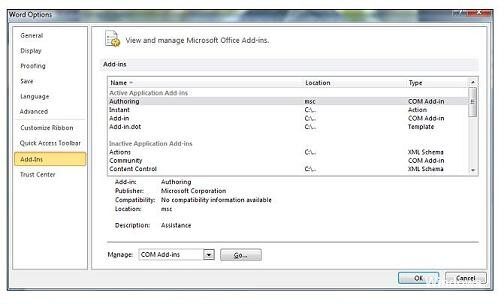
Wie sich herausstellt, könnte Synergy auch für eine dieser beiden Varianten von Fehlermeldungen verantwortlich sein. Dieses Verhalten ist Teil eines bekannten Synergy-Fehlers, der die Drag-and-Drop-Auswahloption in jeder Microsoft Office-Anwendung effektiv deaktiviert.
Seit der Veröffentlichung von v1.8.2-stable haben die Synergy-Entwickler diesen Fehler behoben. Wenn diese Fehlermeldung weiterhin angezeigt wird und Synergy installiert ist, beginnen Sie mit der Fehlerbehebung, indem Sie Synergy auf die neueste verfügbare Version aktualisieren.
Wenn Sie jedoch nicht auf die neueste Version aktualisieren können, konnten andere Benutzer dieses Problem beheben, indem sie kurz vor dem Versuch, in einem Microsoft Office-Programm eine Auswahl zu treffen, auf die Schaltfläche „Win“ drückten.
Eine andere Möglichkeit, dieses Problem zu beheben, besteht darin, die Software mit einer Office-Anwendung zu deaktivieren oder vollständig zu deinstallieren.
Wenn diese Methode auf Ihr spezielles Szenario nicht zutrifft, fahren Sie bitte mit der nächsten Methode unten fort.
Office wurde noch nicht aktiviert

Wenn das Problem sowohl in Word als auch in Excel auftritt, betrifft das Problem offensichtlich den gesamten Desktop. Wenn Sie mit dem Internet verbunden sind, klicken Sie auf die Office-Schaltfläche in der oberen linken Ecke und wählen Sie unten im Menü Word-Optionen aus.
Wählen Sie im neuen Fenster auf der linken Seite „Ressourcen“ aus und klicken Sie dann auf die Schaltfläche „Aktivieren“. Dies sollte Word aktivieren, d. h. es ist bereits aktiviert (mit anderen Worten, es ist nicht die Ursache Ihrer Probleme) oder weitere Informationen darüber liefern, warum es nicht aktiviert ist und nicht aktiviert werden kann.
Stoppen Sie den Dateischutz

Wenn auf die Datei nach Ausführung der oben genannten Methode immer noch nicht zugegriffen werden kann, kann sie ausgecheckt werden. Mit den folgenden Schritten können Sie Bearbeitungseinschränkungen in Word 2013 ganz einfach aufheben.
- Gehen Sie zur Registerkarte „Überprüfen“, klicken Sie auf „Änderung einschränken“ und wählen Sie dann „Formatierung und Änderung einschränken“.
- Neben dem Dokument wird ein kleines Fenster angezeigt. Wenn Sie die Schaltfläche „Schutz stoppen“ sehen, klicken Sie darauf. Wenn es eine Schaltfläche „Schutz starten“ gibt, schließen Sie grundsätzlich das Fenster, um die gesperrte Auswahl in Word 2013 zu entsperren.
EMPFOHLEN: Klicken Sie hier, um Windows-Fehler zu beheben und das Beste aus Ihrer Systemleistung herauszuholen